Come aggiornare Windows offline
Windows può essere aggiornato anche senza linea Internet, utilizzando un tool comodo e semplice da utilizzare.
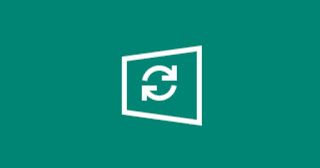
Su alcuni PC Windows possiamo incappare in un problema di non poco conto: non è possibile eseguire gli ultimi aggiormamenti di sistema per mancanza di connessione Internet, per problemi di Windows Update o perchè volontariamente lasciamo il PC offline, aggiornandolo manualmente solo quando è inevitabile (per aggiornamenti di sicurezza critici).
In tutti questi scenari possiamo rimediare facilmente aggiornando Windows offline con un piccolo tool in grado di riconoscere gli aggiornamenti mancanti su qualsiasi PC, utilizzando per lo scopo un altro computer con Windows connesso ad Internet e una chiavetta USB abbastanza capiente (vi consigliamo almeno 64 GB).
LEGGI ANCHE -> Come Usare Microsoft Defender Offline
1) Prerequisiti
Ricordiamoci che i due PC da utilizzare (donatore e ricevente) devono avere la stessa versione (Windows 11 o Windows 10, versione Home -> Home o Pro -> Pro) e il donatore deve avere Windows perfettamente aggiornato; senza questa coincidenza non potremo aggiornare il PC offline, visto che gli aggiornamenti saranno diversi per ogni versione di Windows.
Per lo scopo possiamo leggere le guide su come tenere sempre aggiornato Windows 11 e 10 e su come verificare quale versione Windows sto usando.
2) Aggiornare Windows offline
Per aggiornare facilmente qualsiasi postazione offline di Windows scarichiamo Portable Update, un piccolo tool gratuito, portabile e installabile direttamente su una chiavetta USB (che utilizzeremo per lo scopo).
Dopo averla scaricata piazziamola su chiavetta USB e avviamo (sempre dal PC connesso ad Internet) il file PortUp.exe, premiamo su Start e installiamo tutto il necessario. Al termine dell'installazio portiamoci nella scheda Search e premiamo in alto a destra su Start per avviare la ricerca degli aggiornamenti già presenti nella nostra versione di Windows.
La ricerca potrebbe richiedere un po' di tempo, quindi mettiamoci comodi e aspettiamo il riconoscimento di tutti gli update.
Scaricare gli aggiornamenti da altro PC
Al termine del riconoscimento degli aggiornamenti premiamo sulla scheda Donwload, spuntiamo la casella in alto a sinistra dell'elenco (così da selezionare subito tutti gli aggiornamenti) e clicchiamo infine in alto a destra su Start.
Partirà subito lo scaricamento da Internet dei file selezionati, che verranno salvati nella cartella Cache, riempiento velocemente la chiavetta con tutti gli aggiornamenti da "portare" sul PC che non ha accesso agli update.
Installare gli aggiornamenti sul computer offline
Il tool continuerà a scaricare tutti gli aggiornamenti fino al termine della lista. Con la chiavetta piena di aggiornamenti portiamoci sul PC offline, accendiamolo, colleghiamo la chiavetta USB, avviamo PortUp.exe, portiamoci nella scheda Install, selezioniamo tutti gli aggiornamenti spuntando la casella in altro a sinistra (subito sopra l'elenco) e premiamo su Start in alto a destra.
Il computer offline verrà aggiornato con tutti gli update in precedenza scaricati sull'altro PC.
Conclusioni
Un PC che non si aggiorna è sicuramente un computer esposto alle minacce informatiche e ai virus: per questo motivo Microsoft consiglia sempre di aggiornare le proprie macchine, ancor più ora che gli aggiornamenti sono del tutto automatici.
Se per qualche motivo Windows Update non funziona o abbiamo un vero PC "offline" (per testing) possiamo utilizzare PortUp.exe come ottimo programma per aggiornare Windows offline, utilizzando un altro computer come "base" per scaricare tutti gli aggiornamenti mancanti.
Questo tool è un'ottima alternativa a WSUS, utilizzando finora come unico sistema sicuro ed efficace per scaricare gli aggiornamenti offline di Windows anche su computer non connessi ad Internet.
per approfondire possiamo leggere le nostre guide su come vedere tutti gli aggiornamenti installati in Windows 10 e 11 e su come disinstallare gli aggiornamenti di Windows se provocano errori.

Posta un commento